ELEGOO Arduino用のMega2560スタータキット最終版を購入し、Arduinoをインストールしましたので、ライブラリを追加し、その後シリアルモニタを開いてみます。
Arduinoの機能であるライブラリを追加することで、センサ、ディスプレイ、モジュールなどに簡単に接続できます。
■環境
Arduino1.8.13(Windows10)
■ライブラリマネージャーを使用し、ライブラリを追加する
まず、インストールした「Arduino」をダブルクリックで起動します。
ダブルクリックすると、「Arduino1.8.13」のウインドウが表示されます。上部のメニューがありますので、「スケッチ」をクリックします。
クリックすると、プルダウンメニューが表示されますので、「ライブラリをインクルード」をクリックします。
クリックすると、さらにメニューが表示されます。メニューの中から「ライブラリを管理」をクリックします。
クリックすると、「ライブラリマネージャ」のウインドウが表示されます。
今回は「Bridge」というライブラリを追加してみます。
ウインドウの上部の検索バーで「Bridge」と入力すると、ライブラリが表示されます。
表示されたライブラリにマウスをあわせると、「バージョンを選択」という表示がありますので、こちらをクリックします。
クリックすると、プルダウンメニューが表示され、各バージョンが表示されますので、バージョンは1つしか選択できないので、今回は「バージョン1.6.3」を選択します。
選択すると、「インストール」ボタンが押せる状態になるので、ボタンをクリックします。
クリックすると、ウインドウの下部に「インストールされたライブラリのリストをアップデート中」と表示され、完了となります。
完了となりましたので、「Bridge」の表示のところに、「by Arduino バージョン1.6.3 INSTALLED」と表示されます。
■ライブラリマネージャーを使用し、.ZIP形式のライブラリをインストールして追加する
.ZIP形式のライブラリをインストールして追加する場合は、「Arduino1.8.13」のウインドウで、上部のメニューがありますので、「スケッチ」をクリックします。
クリックすると、プルダウンメニューが表示されますので、「ライブラリをインクルード」をクリックします。
クリックすると、さらにメニューが表示されますので、「.ZIP形式のライブラリをインストール」という項目があるので、こちらをクリックします。
クリックすると、「インストールするライブラリを含むZIPファイルまたはフォルダを指定してください。」ウインドウが表示されますので、.ZIP形式のファイルを選択し、「開く」ボタンをクリックしてインストールし追加します。
■シリアルモニタを開いてみる。
ライブラリの追加を行えたので、次にシリアルモニタを開いてみます。
「Arduino」を起動するとウインドウが表示されますが、ウインドウ内の右側上部のボタンをクリックします。
クリックすると、ウインドウ下部に「ボードnullは利用できません」と表示されました。
このように表示されたので、「Mega 2560 Controller Board 1PC」とパソコンをUSB接続でつなぎます。
接続後、ウインドウ内の「ツール」をクリックします。
クリックすると、プルダウンメニューが表示されますので、「シリアルポート」をクリックします。
クリックすると、「COM3(Arduino Mega or Mega 2560)」が表示されています。これが先程接続した「Mega 2560 Controller Board 1PC」になります。
「COM3(Arduino Mega or Mega 2560)」をクリックします。
クリック後、再びウインドウ内の右側上部のボタンをクリックします。
クリックすると、「COM3」のシリアルモニタを開くことができました。

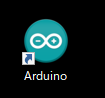
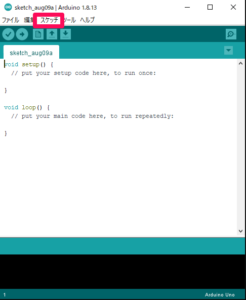
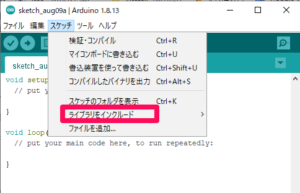
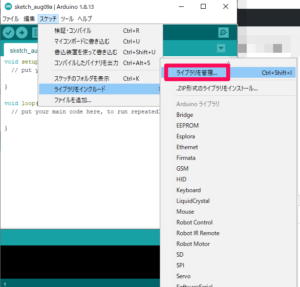
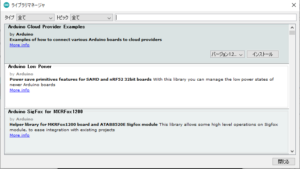
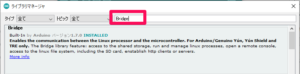



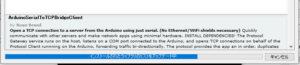
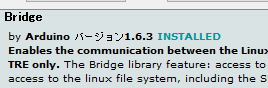
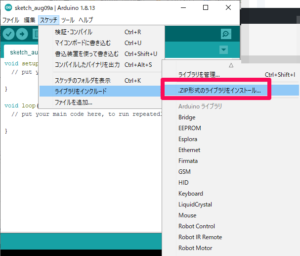
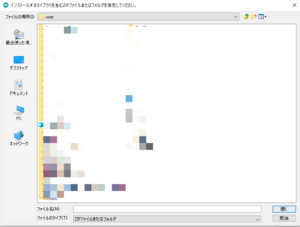
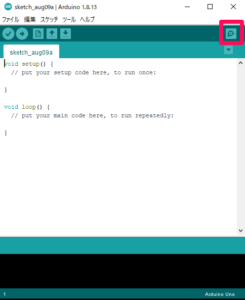
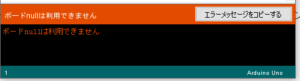
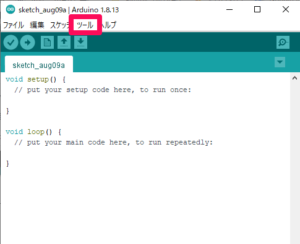
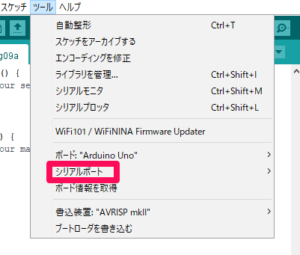
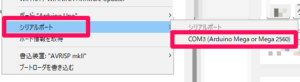
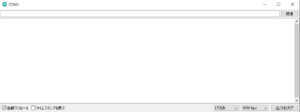

コメント